Spis treści
Är det möjligt att installera om Windows på en BitLocker-enhet? Naturligtvis! EaseUS beskriver två sätt att installera om Windows 10/11 på BitLocker-enheten med eller utan en återställningsnyckel. BitLocker är ett flitigt använt verktyg för diskkryptering som kan användas för att kryptera olika lagringsenheter på Windows med BitLocker-återställningsnycklar eller lösenord.
Men när du tänker göra en ny installation av Windows 11/10 på en BitLocker-krypterad enhet kan du få felmeddelandet "Det går inte att installera Windows på detta hårddiskutrymme. BitLocker-enhetskryptering är aktiverad på den valda partitionen." Vi märkte att många användare fastnade när de installerade om Windows på en BitLocker-låst bärbar dator:
Installera om Windows på BitLocker-låst bärbar dator.
av u/pogasll i sysadmin
Kan jag installera om Windows 11 på en BitLocker-krypterad hårddisk? Klart du kan! Även om partitionen är BitLocker-krypterad kan du installera om Windows 10/11 på den. Om den här artikeln var till hjälp för dig, vänligen dela den med fler användare.
Hur man installerar om Windows på BitLocker-krypterad enhet
Hur installerar man om Windows på en BitLocker-krypterad partition med eller utan återställningsnyckel och lösenord? Denna del täcker båda de två situationerna. Välj en baserat på din situation.
- Fall 1. Installera om Windows på BitLocker-krypterad enhet utan återställningsnyckel
- Fall 2. Installera om Windows på BitLocker-krypterad enhet med återställningsnyckel
Här kommer vi att diskutera båda fallen i detalj; snälla läs vidare.
Fall 1. Installera om Windows på BitLocker-krypterad enhet utan återställningsnyckel
För att installera om Windows på en BitLocker-krypterad enhet utan en återställningsnyckel kan du rensa BitLocker-partitionen helt och sedan installera om Windows.
- Varning
- Den här metoden fungerar bara om du inte behöver data på den krypterade disken eller om du har en säkerhetskopia eftersom att torka av enheten tar bort all data helt.
- fortsätta
Metod 1. Använd EaseUS Partition Master
Att använda programvara för diskrensning från tredje part är det enklaste sättet att rensa en BitLocker-krypterad partition. EaseUS Partition Master låter dig torka BitLocker-partitionen med enkla klick. Utan att skriva några kommandorader kan du ta bort BitLocker.
Så här gör du:
Vi har ställt in två alternativ för dig att radera data. Välj den du behöver.
Alternativ 1. Torka partition
- Högerklicka på den partition du vill radera data från och välj "Torka".
- I det nya fönstret ställer du in tiden för vilken du vill torka din partition och klickar sedan på "OK".
- Klicka på knappen "Execute 1 Task(s)" i det nedre högra hörnet, kontrollera ändringarna och klicka sedan på "Apply".
Alternativ 2. Torka disk
- Välj HDD/SSD. Och högerklicka för att välja "Torka disk".
- Ställ in antalet gånger för att radera data. (Du kan ställa in högst 10.) Klicka sedan på "OK".
- Klicka på "Execute 1 Task(s)" och klicka sedan på "Apply".
Du har låst upp BitLocker utan lösenord och återställningsnyckel . Nu kan du fortsätta att installera om Windows.
Metod 2. Använd Windows Installation Media
Du kan också välja att använda CMD för att radera den BitLocker-krypterade partitionen under installationsprocessen. Detta är dock relativt svårt för nybörjare, så se till att du skriver in rätt kommandon.
- Tips
- För att undvika eventuella dataförluster, säkerhetskopiera viktiga data i förväg
Steg 1. Skapa en Windows-installations-USB
Använd Windows Media Creation Tool för att skapa en startbar USB för Windows 10/11. Microsoft erbjuder en fullständig guide om hur man gör det.
Steg 2. Starta från USB
Sätt i USB, starta om datorn och tryck på BIOS-tangenten (vanligtvis F2, Delete eller en tillverkarspecifik nyckel) för att gå in i BIOS/UEFI. Ställ in USB som första startenhet.
Steg 3. Öppna Kommandotolken
Starta om din PC. Under uppstarten trycker du på Shift och F10 samtidigt för att starta kommandotolken. Skriv sedan följande kommandon i ordning och tryck på Enter efter varje kommando, vilket hjälper dig att ta bort BitLocker.
- diskdel
- lista disk
- välj disk x (Ersätt X med numret på rätt disk där den BitLocker-krypterade partitionen finns)
- rena
- utgång

🚩Alternativt alternativ: Om du bara vill formatera BitLocker-partitionen och behålla andra partitioner, kör följande kommandorader:
- diskdel
- lista disk
- välj disk 1 (ersätt 1 med den krypterade disken)
- listpartition
- välj partition 1 (ersätt 1 med numret på BitLocker-partitionen)
- ta bort partitionsöverstyrning
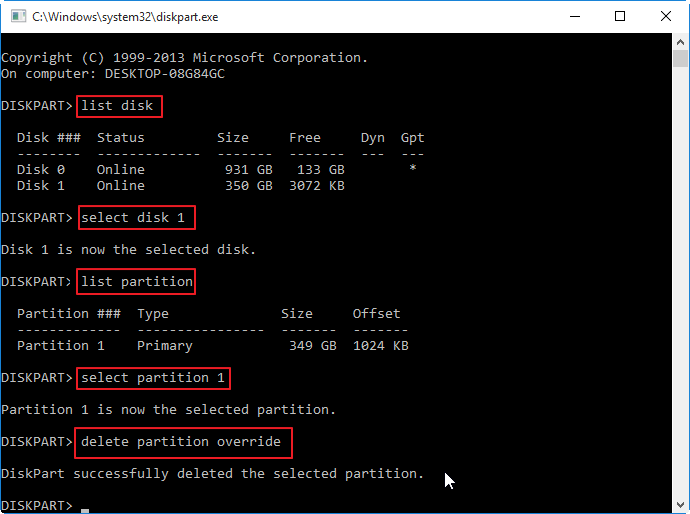
Steg 4. Fortsätt att installera om Windows
- Starta om från Windows installationsmediet igen. Klicka sedan på Nästa > Installera nu i Windows Setup-menyn, välj Jag har ingen produktnyckel och acceptera licensavtalet.
- Välj Anpassa: Endast Windows (avancerat), välj den partition där du vill installera Windows 11/10 och klicka på Nästa. Följ sedan instruktionerna på skärmen för att slutföra Windows-installationen.
Glöm inte att dela detta inlägg med fler användare som klickar på följande knappar.
Fall 2. Installera om Windows på BitLocker-krypterad enhet med återställningsnyckel
Om du har en BitLocker-återställningsnyckel eller lösenord blir det mycket enklare. Du behöver bara inaktivera BitLocker först innan du installerar Windows. Den här delen av handledningen hjälper till att behålla de andra partitionerna på din hårddisk när du installerar om Windows operativsystem på den BitLocker-krypterade partitionen, så att det inte blir någon dataförlust.
Steg 1. Inaktivera BitLocker
EaseUS Partition Master är en pålitlig Windows-diskhanterare som låter dig hantera BitLocker med flexibilitet. Om du inte kommer ihåg BitLocker-återställningsnyckeln kan den också hämta den åt dig.
Så här inaktiverar du BitLocker med EaseUS Partition Master:
Steg 1. Öppna EaseUS Partition Master och högerklicka på den BitLocker-krypterade enheten.
Steg 2. Välj "BitLocker Manager" och du kommer att se ett nytt fönster som låter dig utföra BitLocker-relevanta operationer.
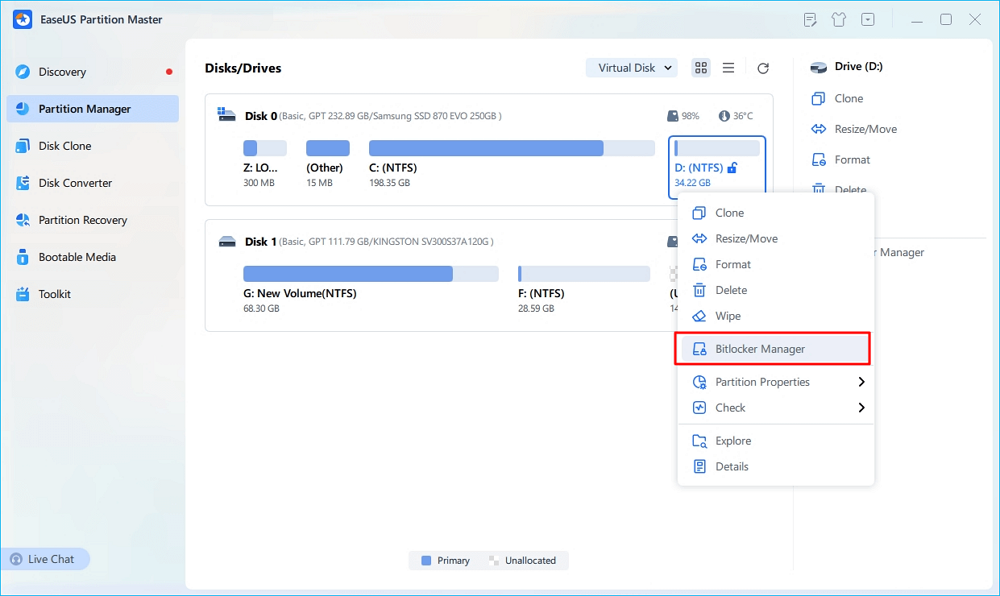
Steg 3. Klicka på "Stäng av" för din målenhet och vänta tålmodigt tills det är klart.
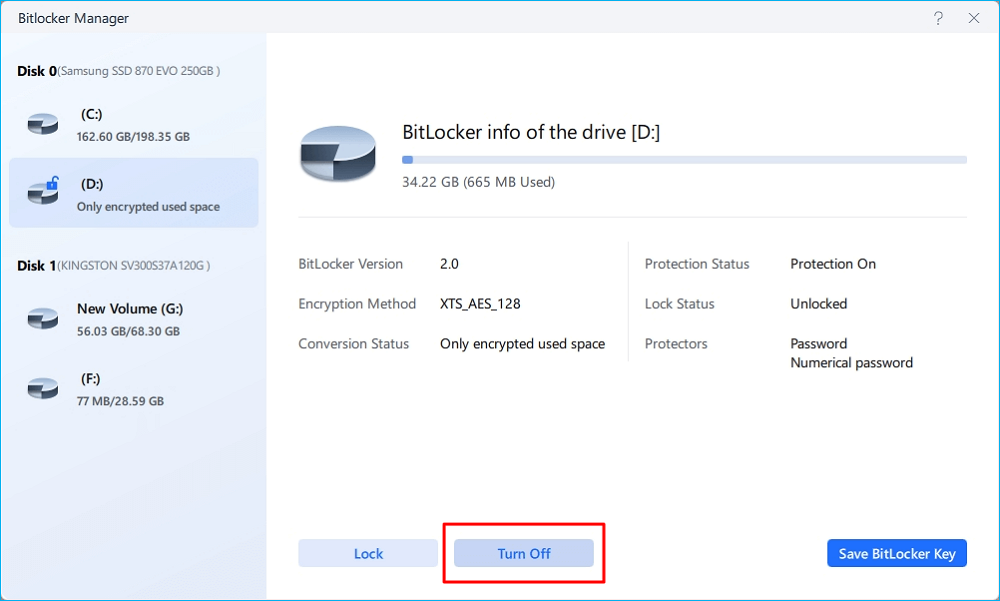
Steg 2. Installera om Windows
Efter att ha inaktiverat BitLocker på den krypterade partitionen kan du fortsätta att installera om Windows. Du kan klicka på länken för att lära dig instruktionerna från Microsoft .
Steg 3. Slå på BitLocker
För din datasäkerhet kan du kryptera om din enhet även efter att du har installerat om Windows 10/11, följ guiden nedan för att aktivera BitLocker-kryptering för enheten.
Steg 1. Öppna File Explorer, högerklicka sedan på enheten du vill kryptera och välj Öppna BitLocker.
Steg 2. Välj hur du vill låsa upp den här enheten och klicka på Nästa. Välj sedan ett sätt att säkerhetskopiera din BitLocker-återställningsnyckel och klicka på Nästa. (Det är mycket viktigt att du förvarar din återställningsnyckel säker.)
Steg 3. Ställ in storleken på den enhet som ska krypteras och vilket krypteringsläge som ska användas. För dessa inställningar kan du lämna standardinställningarna på plats. Klicka sedan på Starta kryptering för att bekräfta åtgärden och vänta tills processen är klar. Starta slutligen om datorn för att få åtgärden att träda i kraft.
Slutsats
Hur installerar jag om Windows 10/11 på BitLocker-enheten? Det beror på om du kommer ihåg BitLocker-återställningsnyckeln eller inte. Den här artikeln delar olika sätt att installera om Windows på en BitLocker-krypterad enhet med eller utan en återställningsnyckel. Innan du provar varje metod rekommenderar vi att du säkerhetskopierar dina data för att undvika dataförlust. Hoppas det kan hjälpa.
Powiązane artykuły
-
Hur man reparerar skadad SSD med SSD Repair Tool
![author icon]() Joël/2024/09/18
Joël/2024/09/18
-
Hur man utökar C Drive i Windows 10 utan att formatera
![author icon]() Joël/2024/10/17
Joël/2024/10/17
-
Hur man startar från USB på Windows 11 [fullständig guide]
![author icon]() Joël/2024/10/25
Joël/2024/10/25
-
3 sätt att konvertera dynamisk disk till Basic utan dataförlust (gratis/betald)
![author icon]() Joël/2024/12/22
Joël/2024/12/22

